
1、首先我们制作一个水下的背景。方法比较简单使用渐变工具填充一个淡蓝色到暗蓝色的径向渐变,如图所示。
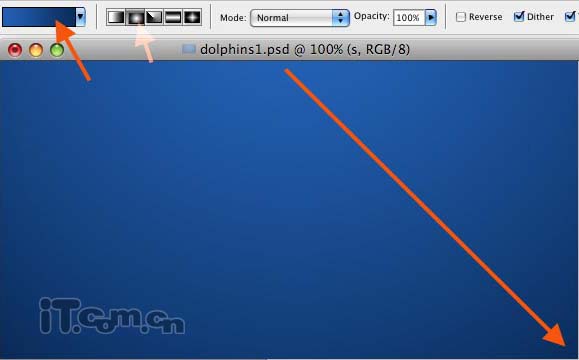
2、把海豚素材复制粘贴到图片中,如图所示。

3、设置海豚图层的不透明度为15%~25%,如图所示。

4、创建一个新图层,设置前景色为淡蓝色,使用钢笔工具根据大海豚身体的形状创建路径,然后填充路径,如图所示。

5、创建一个新图层,使用钢笔工具创建海豚腹部的路径,然后填充白色,设置图层不透明度为10%~20%左右,如图所示。

6、执行“图层—创建剪贴蒙版”,或按Ctrl G,效果如图所示。
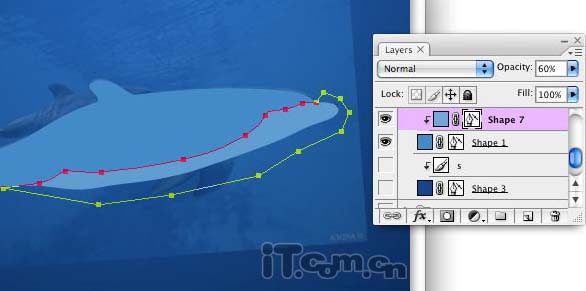
7、创建一个新图层,选择柔角的画笔工具,使用黑色在海豚的腹部画出阴影,有海豚的背部画出光线,如图所示。

8、设置图层混合模式为叠加,然后创建剪贴蒙版,如图所示。

9、下面我想让海豚的身体边沿发光,于是我使用了较小的白色柔角画笔工具在海豚身体边沿上描画一层,如图所示。

10、设置图层的不透明度,并创建剪贴蒙版,设置混合模式为滤色,如图所示。

11、放大图片,设置前景色为深蓝色,使用钢笔工具,细心地绘画海豚的嘴,填充前景色,如图所示。

12、创建新图层,使用白色柔角画笔工具描画海豚的下颚,嘴尖突出一点,如图所示。

13、设置混合模式为滤色,并创建剪贴蒙版,如图所示。

14、创建一个新图层,使用钢笔工具添加一个海豚眼皮的路径,填充白色和前面一样设置混合模式、不透明度如图所示。

15、创建新图层,使用钢笔工具,创建鳍的的形状,填充淡蓝色,如图所示。

16、添加一个图层蒙板,然后使用黑色的画笔工具在蒙板中涂抹消除鳍上部分不必要的地方,如图所示。
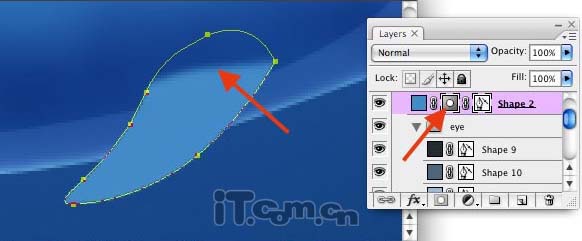
17、创建一个新图层,创建白色画笔和黑色画笔制作一些阴影,如图所示。

18、创建剪贴蒙版,如图所示。

19、设置图层混合模式为叠加,设置图层的不透明度,直到鳍的颜色与身体的颜色相同,如图所示。

20、添加一些小细节,在鳍图层的下面创建一个新图层,为鳍添加一些阴影,如图所示。

21、根据海豚的身体,使用钢笔工具绘制海豚的另一只鳍,填充暗蓝色,如图所示。

22、使用相同的方法,制作小海豚,如图所示。







23、在大海豚与小海豚之前创建一个新图层,使用使用黑色的柔角画笔添加小海豚的影子落在大海豚身上,如图所示。

24、设置图层混合模式为叠加或柔光,根据自己的喜好调整不透明度,如图所示。

好了,这幅卡通海豚图片就制作好了,最后你还可以在背景上添加一些泡沫,最终效果如图所示。



